
【2025年版】Cursorの基本機能を徹底解説(Agent機能、NotionのMCPサーバーとの連携方法を解説)
〜2月28日 19:30
はじめに
Cursor(カーソル) は、AIを活用してコードの自動生成や編集を行う次世代のコードエディタです。非エンジニアでも直感的に操作できます。
Cursorは日々進化しており、様々な機能が追加されています。
ChatGPT研究所では過去にもCursorに関する記事を出してきましたが、今回は、Agent機能やMCP連携など、最新の機能も踏まえて、Cursorを徹底解説していきます。
本記事では、Cursorの基本機能と具体的な活用方法 を初心者向けに解説します。早速、Cursorの概要から見ていきましょう。
Cursorとは?
Cursor(カーソル)は、人工知能(AI)を活用してプログラミング作業を効率化できる次世代のコードエディタです。
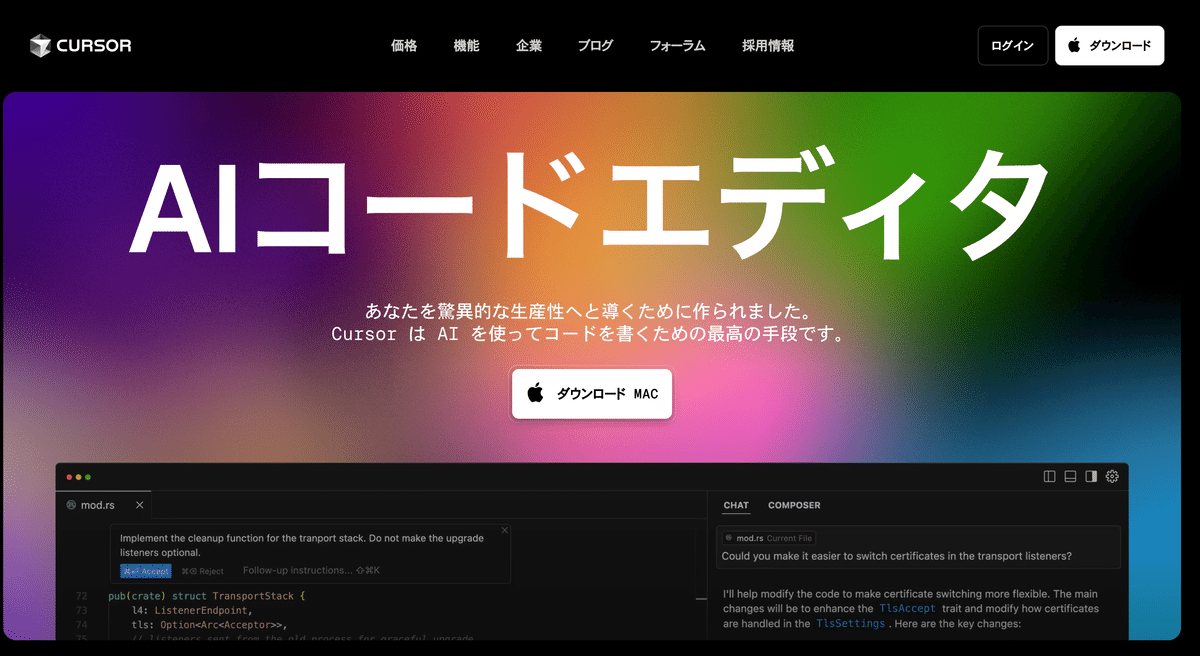
AIによるコードの自動生成やエラーチェック、チャット形式での質問応答など、プログラミングに関わる多様な作業を一つのツールでサポートしてくれます。
簡単に言えば、エディタの画面内にあるチャット欄に「○○な機能を作るコードを書いて」と書くだけで、人工知能がプログラムを提案してくれる AIベースのIDE(統合開発環境)です。
IDE(統合開発環境)とは?
IDE(Integrated Development Environment)は、プログラムを書くための専用ツール。コードを書くエディタに加え、エラーをチェックする機能や、実行ボタンでプログラムを動かせる機能などが一つにまとまっています。
CursorはAIを活用したIDEで、プログラミングの知識がなくてもAIに質問しながらコードを書けるのが特徴です。
Cursorは人気のエディタ「VS Code」をベースにして開発されており、見た目や操作感がVS Codeに似ています。

また、プログラミングの文法をいちいち覚える必要はなく、「〇〇をするプログラムを書いて」と頼めば、Cursorが即座にひな形のコードを提案してくれます。
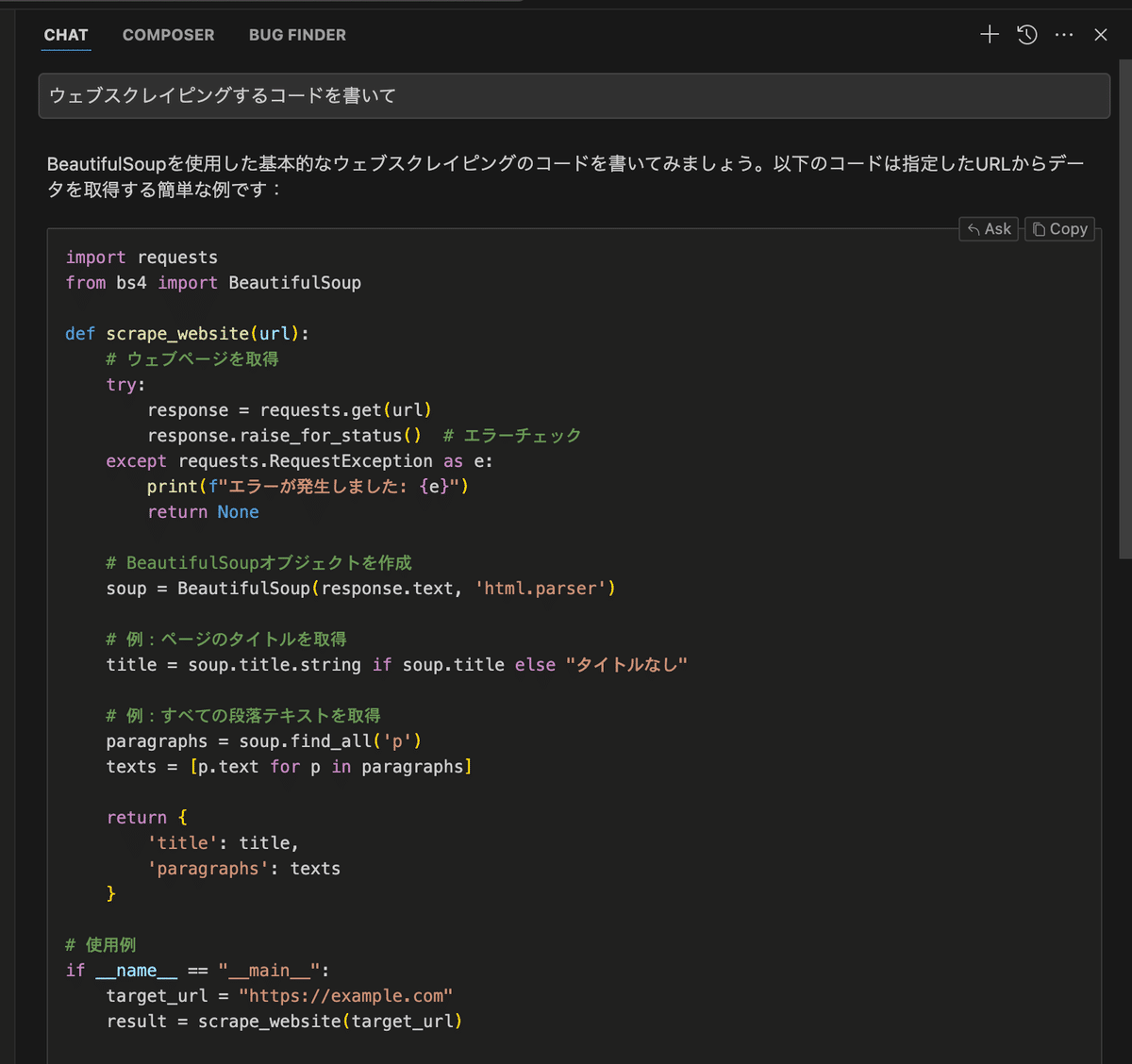
プログラミング初心者でも段階的に勉強しながら開発を進めやすいのがCursorの大きな特徴です。
Cursorの基本機能
Cursorには、開発作業をサポートする様々な機能が搭載されています。ここでは代表的な機能とメリットを見ていきましょう。
Chat機能/Edit機能
エディタ内にチャットUIが現れ、質問や要望を文章で伝えると、AIが回答やコードを書いてくれる機能です。
該当のコードを選択すると "Add to Chat" / "Edit" を選択するメニューが出てきます(CursorのChatタブを開いていない場合は"Chat")。

Add to Chatを押すと右側のCursorタブのChat欄にコードが挿入され、それについて質問することや、コードを書いてもらうことなどができます。
Edit機能は、コードを選択するか、ショートカット(Macは⌘+K)でポップアップを呼び出し、選択中のコードを部分的に改変するような指示ができる機能です。

ショートカット(Macは⌘+L)では、画面右側にチャット画面を表示させることもできます。
+ボタンを押すことで、編集したいファイルを選択できます:
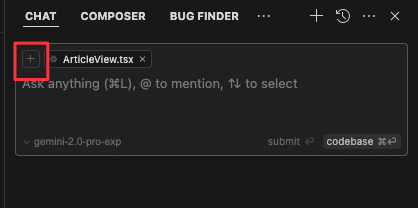
複数のファイルを同時に参照して特定のファイルを編集することなども可能です。submitはコンテキストが選択しているファイルに限定されますが、codebaseをクリックすると、自動的に全体のコードから必要と思われるファイル群を読み取って質問したりコードを書いたりすることができます。
Composer機能(normal)
エディタ内で対話形式の指示を行うことで、複数ファイルにまたがるコードを一括生成・編集できる機能です。
大きめの開発タスクでも「○○を実装して」「△△をリファクタリングして」と自然な言葉で頼めば、必要なファイルを自動生成したり、関連箇所をまとめて修正してくれます。
メリット:複雑なコマンド操作に不慣れでもスムーズに使い始められます。
想定シーン:新機能を一気に追加したいときや、アプリの雛形を自動生成したいときなど。
ショートカット(Macは⌘+L)で画面右側にチャット画面を表示させます。

チャットの上にある、「composer」を選択すれば、composer機能を使うことができます。

必要な複数のファイルを一度に作成してくれます。

composer(normal)機能に関して、過去にも記事で詳細に解説しています。

Bug Finder機能
ソースコードを解析し、潜在的なバグや修正漏れを自動で洗い出す機能です。
変更差分や既存のファイルをチェックし、誤った変数の使い方や論理的に怪しい箇所などをリストアップしてくれます。
ここから先は
2月21日 19:30 〜 2月28日 19:30

